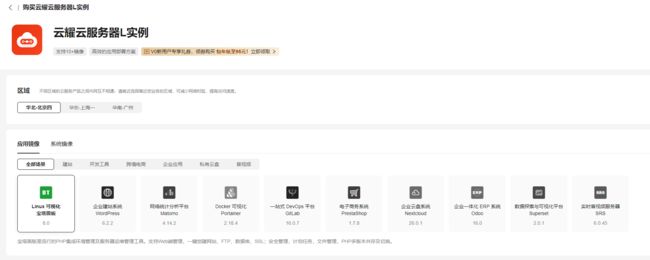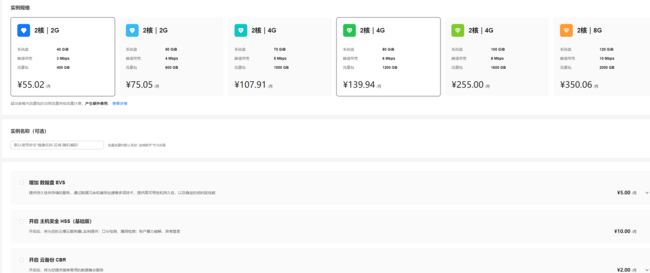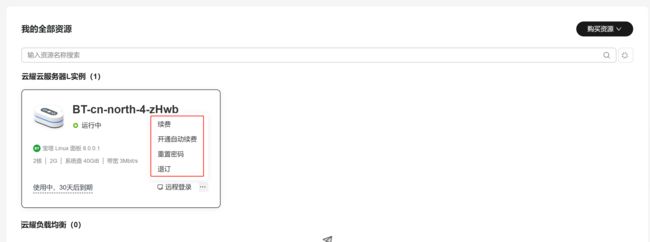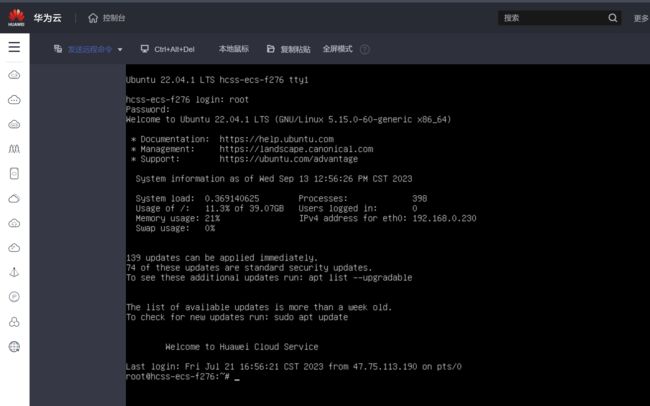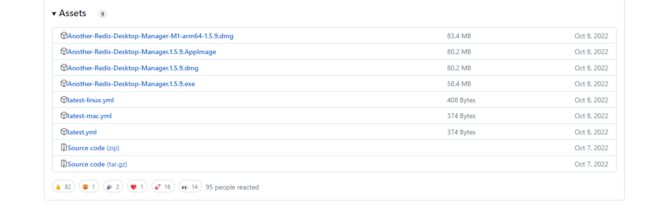华为云云耀云服务器L实例评测 | 源码安装 Redis,进行远程连接
目录
一、购买云耀云服务器L实例
1.1 选择云耀云服务器L实例配置
2.2 云耀云服务器L实例
二、下载 redis 安装包
三、编译源码
四、运行 Redis
五、设置开机自启动
六、远程连接Redis
6.1 安装 redis 客户端
6.2 远程连接
七、总结
最近使用了⌈云耀云服务器L实例⌋ 发现非常好用,⌈云耀云服务器L实例⌋ 智能不卡顿、价优随心用、上手更简单、管理特省心。本篇文章主要介绍如何使用⌈云耀云服务器L实例⌋ ,以及在⌈云耀云服务器L实例⌋ 中通过源码安装 Redis 数据库,设置开机自启动,并进行远程连接,赶紧来看下吧。
一、购买云耀云服务器L实例
1.1 选择云耀云服务器L实例配置
通过点击如下链接进入 ⌈云耀云服务器L实例⌋ 购买页面。
https://console.huaweicloud.com/smb/?region=cn-east-3&locale=zh-cn#/create/hecs-light?period=month_1&plan=basic_v1
页面如下所示。
这里区域和应用镜像都选择默认方式,当然,你可以根据自己的需要选择应用镜像以及系统镜像等。
如上所示,实例规格选择 2核|2G,当然,可以根据自己需要选择合适的配置,根据自己的需要选择不同的内存大小,2G、4G、8G 都有,也可以增加数据盘 EVS,开启主机安全HSS,开启云备份等。
如上所示,选择购买时长,选择好配置后,点击⌈立即购买⌋即可。
如上所示,需要勾选协议许可,再点击⌈去支付⌋,进入如下页面。
如上所示,显示具体的订单信息,选择华为云代金券,点击去在线支付。支付成功后进入如下界面。
2.2 云耀云服务器L实例
支付成功会进行创建⌈云耀云服务器L实例⌋ ,页面如下所示。
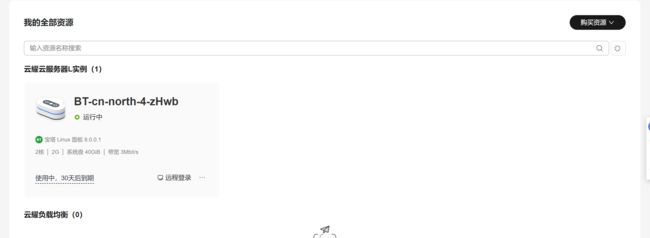 如上所示,显示 ⌈云耀云服务器L实例⌋ 创建完成,可以看到运行状态为运行中,可以点击远程登录进行登录。
如上所示,显示 ⌈云耀云服务器L实例⌋ 创建完成,可以看到运行状态为运行中,可以点击远程登录进行登录。
点击远程登录右边 ... 显示续费、开通自动续费、重置密码、退订等操作。这里先重置下密码,登录后如下所示。
进入后就可以在终端中进行操作了。
二、下载 redis 安装包
首先,需要到Redis官网去下载Redis源码包,点击进入官网,点击 Download 7.0.10 下载即可,如下图红框所示。
![]()
或者执行如下命令直接下载,如下所示。
上面可以看到下载速度非常快。下载完成后执行如下命令解压源码包。
root@hcss-ecs-f276:~# tar -zxvf 7.0.10.tar.gz如下所示,解压完成。
三、编译源码
安装编译需要的环境。
root@hcss-ecs-f276:~# sudo apt install build-essential -y执行如上命令安装编译 C/C++ 依赖的软件包,例如:gcc、g++、make等。
执行如下命令编译源码。
root@hcss-ecs-f276:~/redis-7.0.10# sudo make -j4执行命令后如下所示。
安装 redis,执行如下命令。
root@hcss-ecs-f276:~/redis-7.0.10# sudo make PREFIX=/usr/local/redis install执行命令后如下所示。
安装 redis 到 /usr/local/redis 目录下。
四、运行 Redis
执行如下命令将 redis-server 和 redis-cli 放置到系统路径(/usr/bin)下。
root@hcss-ecs-f276:~/redis-7.0.10# ln -s /usr/local/redis/bin/redis-cli /usr/bin/redis-cli
root@hcss-ecs-f276:~/redis-7.0.10# ln -s /usr/local/redis/bin/redis-server /usr/bin/redis-server上述命令是建立软连接,让 /usr/bin/redis-cli 指向 /usr/local/redis/bin/redis-cli,让 /usr/bin/redis-server 指向 /usr/local/redis/bin/redis-server。
配置 redis-server,将源码目录下的 redis.conf 配置文件拷贝到安装目录,执行如下命令。
root@hcss-ecs-f276:~# sudo cp redis-7.0.10/redis.conf /usr/local/redis/修改 redis.conf 文件,如下所示。
#(1)修改 1
# 注释掉 bind 127.0.0.1 -::1 允许远程连接
#bind 127.0.0.1 -::1
# (2)修改2
# 将 daemonize no 修改为 daemonize yes,设置后台运行
daemonize yes
# (3)修改3
# 指定 log 文件路径
logfile "/var/log/redis-server.log"
# (4)修改4
# 设置登录密码
requirepass 123456启动 redis-server,执行如下命令。
root@hcss-ecs-f276:~# sudo redis-server /usr/local/redis/redis.conf
root@hcss-ecs-f276:~# ps -ef | grep redis
root 24488 1 0 21:22 ? 00:00:00 redis-server *:6379
root 24495 19372 0 21:23 pts/1 00:00:00 grep --color=auto redis
root@hcss-ecs-f276:~#通过客户端访问,执行如下命令。
root@hcss-ecs-f276:~# redis-cli
127.0.0.1:6379> auth 123456
OK
127.0.0.1:6379> ping
PONG
127.0.0.1:6379>
root@hcss-ecs-f276:~#auth 后面是配置文件 redis.conf 中设置的登录密码,输入 ping,返回 PONG 表示连接 Redis 服务器成功。
关闭 redis-server,执行如下命令。
root@hcss-ecs-f276:~# redis-cli
127.0.0.1:6379> auth 123456
OK
127.0.0.1:6379> ping
PONG
127.0.0.1:6379> shutdown
not connected>
root@hcss-ecs-f276:~# ps -ef | grep redis
root 26321 26241 0 22:05 pts/3 00:00:00 grep --color=auto redis
root@hcss-ecs-f276:~#五、设置开机自启动
拷贝启动脚本 redis_init_script 到目录 /etc/init.d/redis 下,执行命令如下所示。
root@hcss-ecs-f276:~# sudo cp redis-7.0.10/utils/redis_init_script /etc/init.d/redis修改 /etc/init.d/redis 文件如下所示。
REDISPORT=6379
#EXEC=/usr/local/bin/redis-server
# 修改 redis-server 路径,之前的配置已经放置到系统路径 /usr/bin 下。
EXEC=/usr/bin/redis-server
# 修改 redis-cli 路径,之前的配置已经放置到系统路径 /usr/bin 下。
#CLIEXEC=/usr/local/bin/redis-cli
CLIEXEC=/usr/bin/redis-cli
PIDFILE=/var/run/redis_${REDISPORT}.pid
CONF="/etc/redis/${REDISPORT}.conf"在上述代码中,CONF 表示读取的配置文件的路径,需要在 /etc 目录下创建 redis 目录,并将 redis.conf 拷贝到 /etc/redis/ 下重命名为 6379.conf,执行如下命令配置。
root@hcss-ecs-f276:~# vim /etc/init.d/redis
root@hcss-ecs-f276:~# sudo mkdir /etc/redis
root@hcss-ecs-f276:~# sudo cp /usr/local/redis/redis.conf /etc/redis/6379.conf
root@hcss-ecs-f276:~#将 redis 加入到开启自启动,并启动 redis 服务,执行命令如下所示。
root@hcss-ecs-f276:~# sudo update-rc.d -f redis defaults
root@hcss-ecs-f276:~# systemctl start redis
root@hcss-ecs-f276:~# systemctl status redis
● redis.service - LSB: Redis data structure server
Loaded: loaded (/etc/init.d/redis; generated)
Active: active (exited) since Wed 2023-09-13 21:28:29 CST; 14s ago
Docs: man:systemd-sysv-generator(8)
Process: 24809 ExecStart=/etc/init.d/redis start (code=exited, status=0/SUCCESS)
CPU: 1ms
Sep 13 21:28:29 hcss-ecs-f276 systemd[1]: Starting LSB: Redis data structure server...
Sep 13 21:28:29 hcss-ecs-f276 redis[24809]: /var/run/redis_6379.pid exists, process is already running or crashed
Sep 13 21:28:29 hcss-ecs-f276 systemd[1]: Started LSB: Redis data structure server.
root@hcss-ecs-f276:~#六、远程连接Redis
6.1 安装 redis 客户端
点击进入下载 redis客户端,选择对应文件下载即可。
6.2 远程连接
安装完成后,点击 New Connection ,填写配置如下所示。
点击 OK 后即可连接成功,界面如下所示。
七、总结
通过购买并使用⌈云耀云服务器L实例⌋ ,并在⌈云耀云服务器L实例⌋ 中通过源码编译安装 Redis,最后通过远程连接 Redis,使用⌈云耀云服务器L实例⌋ 非常方便、高效,使用过程中不卡顿、上手更简单、管理特省心,有需要的赶紧来试用下吧。